
- •Методичні рекомендації до вивчення теми
- •Державний стандарт освіти Бази даних. Системи управління базами даних
- •Урок № 1
- •Методичні рекомендації
- •Хід уроку
- •V. Узагальнення і систематизація навчального матеріалу.
- •Vі. Повідомлення домашнього завдання.
- •Матеріали до уроку
- •Класифікація баз даних
- •М оделі даних
- •Структурні елементи реляційної бази даних
- •Урок № 2
- •Хід уроку
- •V. Узагальнення і систематизація навчального матеріалу.
- •Vі. Повідомлення домашнього завдання.
- •Матеріали до уроку
- •Продуктивність субд
- •Забезпечення безпеки
- •Субд Microsoft Access
- •Урок № 3
- •Хід уроку
- •II. Актуалізація і корекція опорних знань, умінь і навичок.
- •Iіі. Мотивація навчання.
- •V. Самостійне виконання учнями завдань під контролем вчителя та його допомогою.
- •Алгоритм створення нової бд в Access.
- •Алгоритм створення нової таблиці в Access з використанням Конструктора таблиць.
- •Робота з полями в Режимі конструктора
- •Робота з відкритою таблицею даних
- •Vі. Теоретичне обґрунтування одержаних учнями результатів.
- •Vіі. Повідомлення домашнього завдання.
- •Матеріали до уроку
- •Не повторювати інформацію як у межах однієї таблиці, так і між таблицями, кожну таблицю створювати для інформації тільки на одну тему.
- •Урок № 4
- •Хід уроку
- •IV. Мотивація навчання. Вивчення нового матеріалу.
- •V. Самостійне виконання учнями завдань під контролем вчителя та його допомогою.
- •Алгоритм визначення/зміни ключового поля
- •Алгоритм створення зв’язків між таблицями з використанням Майстра підстановок полів
- •І люстрація процесу створення зв’язків між таблицями за допомогою майстра підстановок значень полів
- •Vі. Теоретичне обґрунтування одержаних учнями результатів.
- •Vіі. Повідомлення домашнього завдання.
- •Матеріали до уроку
- •Типи ключових полів в Access
- •Типи зв’язків-відношень в Access
- •Алгоритм визначення/зміни ключового поля
- •Алгоритм створення зв’язку між таблицями з використанням Схеми даних
- •Алгоритм створення зв’язку між таблицями з використанням Майстра підстановок полів
- •Урок № 5
- •Хід уроку
- •V. Самостійне виконання учнями завдань під контролем вчителя.
- •Vі. Підсумок уроку.
- •Vіi. Повідомлення домашнього завдання.
- •Матеріали до уроку
- •Редагування структури таблиці
- •Робота з полями в Режимі конструктора
- •Робота з відкритою таблицею даних
- •Впорядкування даних
- •Фільтрація даних
- •Урок № 6
- •Хід уроку
- •II. Актуалізація і корекція опорних знань, умінь і навичок.
- •Iіі. Мотивація навчання. Вивчення нового матеріалу.
- •Алгоритм створення запиту Access майстром запитів
- •V. Узагальнення і систематизація нового матеріалу.
- •Vі. Повідомлення домашнього завдання.
- •Матеріали до уроку
- •Алгоритм створення запиту з параметрами
- •Урок № 7
- •Хід уроку
- •З апит в режимі конструктора та результат його роботи
- •V. Осмислення, узагальнення і систематизація знань.
- •Vі. Повідомлення домашнього завдання.
- •Матеріали до уроку
- •Алгоритм створення запиту на створення нової таблиці
- •Алгоритм створення запиту на оновлення даних
- •Алгоритм створення запиту на вилучення записів
- •Урок № 8
- •Хід уроку
- •IV. Мотивація навчання. Вивчення нового матеріалу.
- •V. Самостійне виконання учнями завдань під контролем вчителя та його допомогою.
- •Vі. Теоретичне обґрунтування одержаних учнями результатів.
- •Vіі. Повідомлення домашнього завдання.
- •Матеріали до уроку
- •Алгоритм створення форми з використанням майстра форм
- •Урок № 9
- •Хід уроку
- •II. Актуалізація і корекція опорних знань, умінь і навичок.
- •Iіі. Мотивація навчання. Вивчення нового матеріалу.
- •Орієнтовний вигляд утворено звіту
- •V. Підсумок уроку.
- •Vі. Повідомлення домашнього завдання.
- •Матеріали до уроку
- •Алгоритм створення звіту за допомогою майстра звітів
- •Урок № 10
- •Хід уроку
- •Перелік питань на тематичну атестацію з теми «Бази даних Системи управління базами даних»
- •Урок № 11
- •Хід уроку
- •За допомогою засобів Access створити такі таблиці:
- •Встановити відповідні зв’язки між таблицями.
- •Для створених таблиць створити форми:
- •До створених таблиць скласти такі запити:
- •Створити звіти до всіх запитів, використовуючи різні макети оформлення.
- •Список використаної літератури
Урок № 8
Тема уроку: Форми та робота з ними.
Мета уроку: навчити створювати прості та ієрархічні форми на основі таблиць і запитів, ознайомити із прийомами роботи з формою в режимі конструктора;
розвивати навички роботи з об’єктами типу «форма».
Тип уроку: комбінований.
Обладнання: персональний комп’ютер, інструктивні картки.
Хід уроку
І. Організаційний момент. Повідомлення теми, мети і завдань уроку.
ІІ. Перевірка домашнього завдання.
Кілька учнів записують на дошці власні варіанти критеріїв запитів. Решті класу пропонується перевірити правильність записаних умов та зробити виправлення чи доповнення.
ІII. Актуалізація і корекція опорних знань, умінь і навичок.
Яка відмінність між об’єктами типу «таблиця» та типу «запит»?
Які об’єкти можуть слугувати джерелами для створення запитів?
Чи змінюються дані в таблиці при їхній корекції в запиті?
Які режими роботи із об’єктами вам знайомі?
IV. Мотивація навчання. Вивчення нового матеріалу.
Поняття форми та її зв’язок з таблицями – джерелом даних.
Методи створення форм: конструктор, майстер форм, автоформа, діаграма.
Робота із готовою формою: введення та редагування даних, зміна структури.
Поняття підпорядкованої форми.
V. Самостійне виконання учнями завдань під контролем вчителя та його допомогою.
Практичне створення форм демонструються на базі даних «Країни світу».
Виконуючи команди вчителя, учні створюють просту форму на основі таблиці «Країни»:
Активізувати вкладнику «Формы» в БД «Країни світу».
Дати команду «Создать...».
Вказати спосіб створення форми – «Мастер форм» – та натиснути кнопку «ОК».
Вибрати зі списку таблицю «Країни» та, використавши значок >>, перемістити всі поля до розділу «Выбранные поля». Натиснути кнопку «Далее».
Вибрати зовнішній вигляд форми – «ленточный». Натиснути кнопку «Далее».
Обрати стиль представлення форми – «камень». Натиснути кнопку «Далее».
Вказати ім’я форми «Країни» та натиснути кнопку «Готово».
Р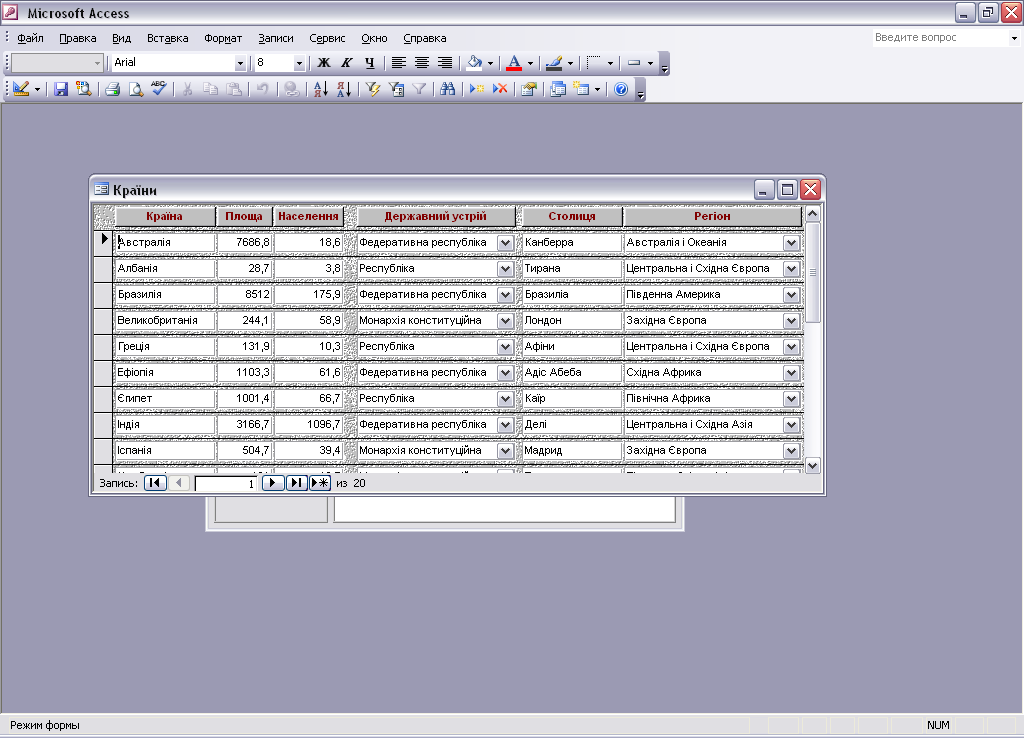 езультат
виконання вказаних дій дає наступну
форму:
езультат
виконання вказаних дій дає наступну
форму:
Потім вчитель пропонує створити ієрархічну форму на основі таблиць «Державний устрій» та «Країни»:
Активізувати вкладнику «Формы» в БД «Країни світу».
Дати команду «Создать...».
Вказати спосіб створення форми – «Мастер форм» – та натиснути кнопку «ОК».
Вибрати зі списку спочатку таблицю «Державний устрій» та її однойменне поле, а потім таблицю «Країни» та, використавши значок >, перемістити до розділу «Выбранные поля» поля «Регіон», «Країна», «Столиця», «Площа», «Населення». Натиснути кнопку «Далее».
Вказати вид представлення з використанням «Державний устрій» та «подчинённые формы». Натиснути кнопку «Далее».
Вибрати зовнішній вигляд підпорядкованої форми – «табличный». Натиснути кнопку «Далее».
Обрати стиль представлення форми – «стандартный». Натиснути кнопку «Далее».
В
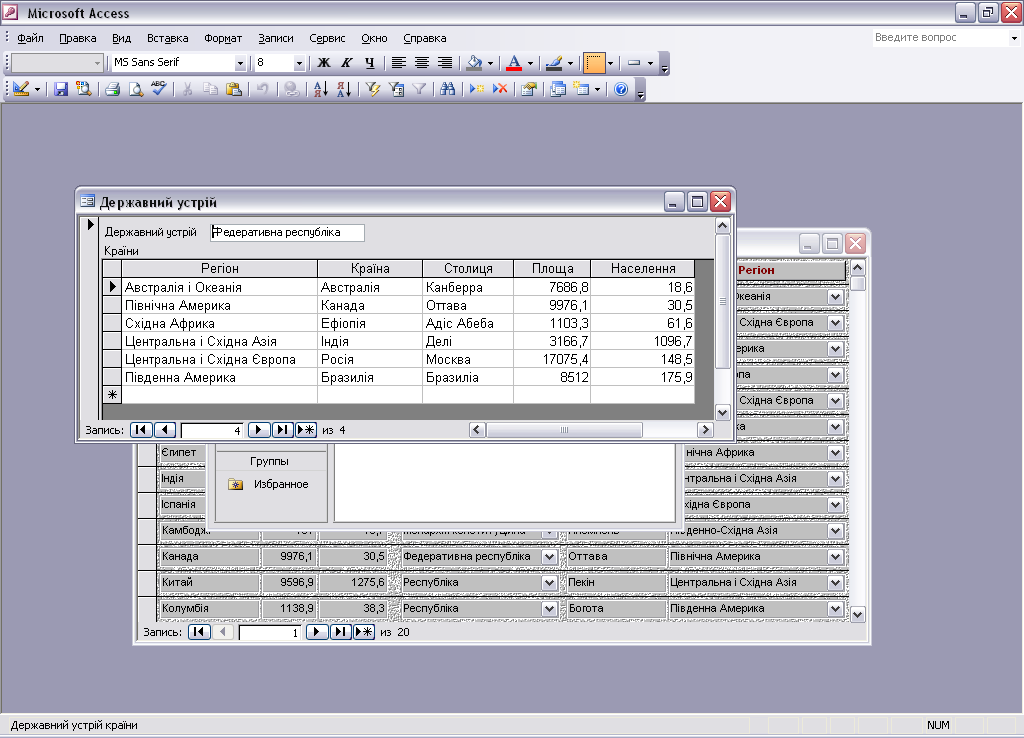 казати
ім’я форми «Державний устрій», а ім’я
підпорядкованої форми «Країни
Підпорядкована Державний устрій».
Натиснути кнопку «Готово».
казати
ім’я форми «Державний устрій», а ім’я
підпорядкованої форми «Країни
Підпорядкована Державний устрій».
Натиснути кнопку «Готово».
Якщо в ході виконання даних робіт у учнів виникають питання чи непорозуміння, вчитель здійснює корекцію їхніх знань, умінь та навичок.
Далі учням пропонуються практичні завдання для самостійного виконання.
Завдання:
Створити для таблиці «Країни» ще дві форми: «в один столбец» та «выровненный».
Створити ієрархічну форму для країн, використавши за головну форму «Регіони».
